بالتأكيد في ظل الظروف الحالية فإن وسائل التواصل عن بعد تعتبر أمر هام جداً للكثير من الأشخاص وهو مادفع العديد من التطبيقات الشهيرة للمراسلة والمحادثة لتطوير تطبيقاتها لكي تتلائم مع إحتياجات المستخدمين في هذه المرحلة الحرجة من حياة البشر ، حيث منذ عدة أيام أطلق فيسبوك نسخة
سطح المكتب من فيسبوك ماسنجر الذي يدعم مكالمات الفيديو الجماعية لعدة أشخاص .
أيضاً إزداد إستخدام تطبيقات المحادثات الجماعية والفيديو كونفرانس مثل
ميكروسوفت تيم وسكايب وغيرها ، وكذلك واتساب قام بتطوير خدمات المحادثات الجماعية الصوتية والفيديوهات لتدعم حتي 8 أشخاص في مكالمة صوتية أو فيديو واحدة .
 |
| كيفية إجراء مكالمات صوتية ومكالمات فيديو جماعية على واتساب بطريقتين |
في واتساب ، هناك عدة طرق مختلفة يمكنك من خلالها بدء مكالمة صوتية جماعية أو مكالمة فيديو. يمكنك إنشاء مجموعة لتلك المكالمة فقط ، أو يمكنك الاتصال من داخل دردشة جماعية حالية موجودة لديك . في شرحنا التالي سوف نتعرف علي الطريقتين للقيام بذلك ان شاء الله .
كيفية عمل مكالمات صوتية ومكالمات فيديو جماعية على واتساب حتي 8 أشخاص
كيفية بدء مكالمة صوتية او فيديو جماعية من تبويب المكالمات
نظرًا لأن مكالمات واتساب الصوتية والمرئية لها شعبية كبيرة وايضاً فهي مجانية بالكامل ، يحتوي التطبيق على قسم مكالمات منفصل على كل من الايفون و الاندرويد .
اولاً قم بفتح تطبيق واتساب ، انقر على "المكالمات" Calls . في هواتف الاندرويد ، ستجد علامة التبويب هذه أعلى الشاشة.
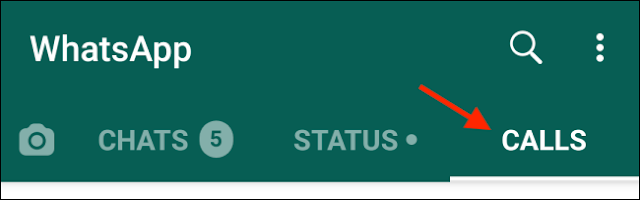 |
| كيفية عمل مكالمات صوتية ومكالمات فيديو جماعية على واتساب حتي 8 أشخاص |
على هواتف الايفون ، انقر على "المكالمات" Calls في شريط الأدوات بالأسفل .
 |
| كيفية عمل مكالمات صوتية ومكالمات فيديو جماعية على واتساب حتي 8 أشخاص |
الآن ، اضغط على زر الاتصال. على هواتف الاندرويد ، ستجده في أسفل يسار شاشة "المكالمات" .
 |
| كيفية عمل مكالمات صوتية ومكالمات فيديو جماعية على واتساب بطريقتين |
وفي هواتف الأيفون ، ستجد زر الاتصال في الزاوية العلوية اليمنى .
 |
| كيفية عمل مكالمات صوتية ومكالمات فيديو جماعية على واتساب بطريقتين |
قم بالنقر علي مربع البحث ثم إبحث عن جهات الاتصال التي تريد إضافتها إلى المكالمة الجماعية. انقر فوق جهة اتصال لإضافة هذا الشخص إلى المكالمة. يمكنك إضافة ما يصل إلى ثمانية أشخاص في محادثة واحدة .
بعد إضافة جميع جهات الاتصال الخاصة بك ، سترى زرين على الجانب الأيمن من قائمة المشاركين. اضغط على زر الهاتف إذا كنت تريد إجراء مكالمة صوتية جماعية . لإجراء مكالمة فيديو ، انقر على زر الفيديو.
 |
| كيفية عمل مكالمات صوتية ومكالمات فيديو جماعية على واتساب بطريقتين |
سيتم إجراء المكالمة فوراً. بمجرد ان يتم قبول الأشخاص المشاركين بإجراء المكالمة لديهم ، ستري كل شخص في مربع منفرد خاص به .
المكالمات الجماعية في واتساب سهلة التحويل . يمكنك تحويل مكالمة الفيديو الجماعية إلى مكالمة صوتية (أو العكس) في أي وقت. فقط اضغط على زر الفيديو لتمكين أو تعطيل الفيديو الخاص بك.
 |
| كيفية عمل مكالمات صوتية ومكالمات فيديو جماعية على واتساب بطريقتين |
يمكنك أيضًا إضافة المزيد من الأشخاص الي المكالمة الخاصة بك في أي وقت باستخدام الزر "إضافة جهات اتصال" في الجزء العلوي.
 |
| كيفية إجراء مكالمات صوتية ومكالمات فيديو جماعية على واتساب بطريقتين |
عند الانتهاء من المكالمة الجماعية ، انقر فوق زر إنهاء.
الطريقة الثانية : إجراء مكالمات صوتية ومكالمات فيديو جماعية باستخدام محادثات مجموعات واتساب
يمكن أن يكون البحث عن أشخاص وإضافتهم في كل مرة تريد فيها إجراء مكالمة جماعية عملية مملة وطويلة . يمكن تجنب ذلك إذا كان لديك بالفعل مجموعة واتساب مع الأشخاص الذين تريد التحدث إليهم في نفس الوقت. إذا لم يكن لديك بالفعل جروب ، يمكنك إنشاء مجموعة جديدة بينك وبين الأشخاص الذي تريد التحدث معهم .
انتقل إلى المجموعة علي واتساب واضغط على زر الاتصال في الزاوية العلوية اليمنى.
 |
| كيفية إجراء مكالمات صوتية ومكالمات فيديو جماعية على واتساب بطريقتين |
ستظهر لديك نافذة منبثقة تطلب منك تحديد الأشخاص الذين تريد إضافتهم إلى المكالمة (في أحدث إصدار من واتساب ، يمكنك إضافة ما يصل إلى ثمانية أشخاص في مكالمة واحدة ).
بعد تحديد جميع جهات الاتصال الخاصة بك في المكالمة ، انقر فوق زر الهاتف لإجراء مكالمة صوتية جماعية ، أو زر الفيديو لإجراء مكالمة فيديو جماعية.
 |
| كيفية إجراء مكالمات صوتية ومكالمات فيديو جماعية على واتساب بطريقتين |
حسناً وهكذا تعرفنا علي كيفية إجراء مكالمات صوتية او فيديو جماعية في واتساب تدعم حتي 8 أشخاص في نفس المكالمة ، وهي بالتأكيد وسيلة رائعة للتواصل مع مجموعة من الأهل او الأصدقاء في نفس التوقيت والإطمئنان عليهم او التهنئة او أي غرض أخر . نتمني ان يكون الشرح مفيد ، إلي اللقاء .

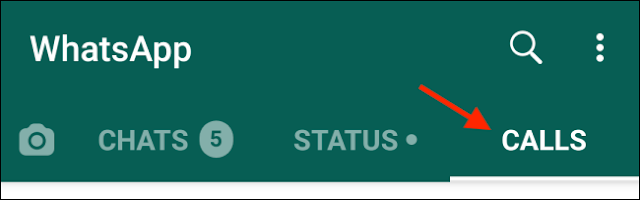



















ليست هناك تعليقات:
يمكنك إضافة الملاحظات او الإستفسار عن محتوي المشاركة او اضافة معلومة جديدة لم يتم التطرق اليها ، يمنع اضافة اية روابط علي سبيل الدعاية